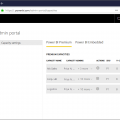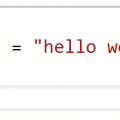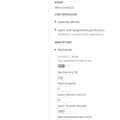Một trong những khái niệm quan trọng nhất đối với người mới làm quen với Power BI là hiểu sự khác biệt giữa Biểu thức (Measures) và Cột tính (Calculated Columns). Bản thân khái niệm không phải là một vấn đề lớn, nhưng điều khó khăn nhất đối với các tân binh Power BI là hiểu khi nào nên sử dụng cái nào.
Trong bài viết này, chúng ta sẽ cùng tìm hiểu về hai loại biểu thức và cố gắng giải thích sâu về sự khác biệt giữa các Biểu thức Rõ ràng (Explicit) và Ngầm định (Implicit).
Khi tìm hiểu về Power BI, các bạn có lẽ đã nghe nói về DAX và Measure trong Power BI và chỉ có vậy. Vậy cái quái gì là các Biểu thức Ngầm định (Implicit measure)? Hay các Biểu thức Rõ ràng (Explicit measure)? Mặc dù mới lạ nhưng tôi hứa với bạn rằng vào cuối bài viết này, bạn sẽ hiểu rõ về hai điều đó và những ưu điểm và nhược điểm chính của chúng là gì.
Mục lục
Implicit Measure (Biểu Thức Ngầm Định) – Sự Thuận Tiện Của Power BI
Có lẽ chúng ta đều thấy Power BI có nhiều tính năng đột phá tối ưu khả năng sử dụng của người dùng. Một trong những điều mà Power BI giúp người dùng thuận tiện hơn là tạo ra các biểu thức ngầm định.

Như bạn có thể nhận thấy trong hình minh họa ở trên, Power BI đã xác định các trường số trong mô hình dữ liệu và tự động đánh dấu chúng bằng dấu Sigma. Điều đó có nghĩa là các giá trị cột này sẽ được tóm tắt (hoặc thống kê tổng hợp) ngay khi bạn kéo chúng vào hình ảnh báo cáo.
Hãy kiểm tra xem điều này hoạt động như thế nào trong thực tế:

Tôi đã kéo cột Customer ID của tôi vào biểu đồ dạng bảng và tôi thấy rằng Power BI đã tự động áp dụng một số loại tổng hợp. Bây giờ, bạn có thể xác định loại tổng hợp bạn muốn áp dụng cho một cột cụ thể hoặc không tổng hợp (Gợi ý: chọn tùy chọn Không tổng hợp):

Tại đây, Power BI đã thực hiện chức năng tổng hợp Đếm (Count) trên cột Customer ID. Nhìn vào hình trên, người ta có thể (cũng) dễ dàng kết luận rằng có rất nhiều sự linh hoạt khi làm việc với các biểu thức ngầm định – bạn có thể chọn giữa một loạt các phép tổng hợp được xác định trước, bao gồm cả các tính toán thống kê lạ mắt, chẳng hạn như Độ lệch chuẩn (Standard deviation), Phương sai (Variance), hoặc Trung vị (Median)…Tất cả điều đó, chỉ với một cú nhấp chuột!
Tại Sao Phải Bận Tâm Viết DAX Khi (Gần Như) Mọi Thứ Đã Được Bày Biện Sẵn Cho Chúng Ta?
Trước khi tôi cho bạn thấy lý do tại sao việc sử dụng các biểu thức ngầm định có thể trở lại làm phiền bạn, hãy để tôi giới thiệu tổng quan ngắn gọn về cách các biểu thức ngầm định hoạt động với các trường không phải số trong mô hình dữ liệu của bạn.
Trường dạng date của tôi Delivery Date có thể được tổng hợp theo bốn cách khác nhau: Earliest, Latest, Count (Riêng biệt) và Count. Tất nhiên, nó cũng có thể không được tổng hợp (Don’t summarize), như trong ví dụ trên. Bên cạnh đó, các trường dạng text cũng sẽ có những dạng tổng hợp được xác định trước của riêng chúng. 
Hạn Chế Của Các Biểu Thức Ngầm Định
Mặc dù các biểu thức ngầm định giúp chúng ta tiết kiệm thời gian chỉ bằng kéo thả các trường và chọn cách tổng hợp, bạn nên cố gắng tránh điều đó, vì nó đi kèm với một số nhược điểm rõ ràng.
Hãy tưởng tượng rằng bạn có một biểu thức không tổng hợp được đơn giản, chẳng hạn như Đơn giá của sản phẩm hoặc số dư tài khoản ngân hàng. Những biểu thức cho các trường này có thể trở nên phức tạp theo đúng yêu cầu nghiệp vụ. Do đó, có thể dễ dàng xảy ra trường hợp báo cáo của bạn tạo ra các kết quả không chính xác hoặc không mong muốn nếu các biểu thức ngầm định được sử dụng.
Một hạn chế khác của các biểu thức ngầm định là bạn không thể sử dụng chúng trong nhiều loại tổng hợp khác nhau. Giả sử tôi muốn biết cả tổng số khách hàng của tôi cũng như tổng số khách hàng duy nhất (riêng biệt). Bằng cách sử dụng biểu thức ngầm định, tôi chỉ có thể chọn một trong những tùy chọn đó…
Explicit Measure (Biểu Thức Rõ Ràng) = Linh Hoạt Hơn!
Việc viết các biểu thức một cách rõ ràng, sử dụng ngôn ngữ DAX, đòi hỏi nhiều thời gian và nỗ lực hơn ngay từ đầu vì bạn cần phải thực hiện một số công việc thủ công. Tuy nhiên, bạn sẽ gặt hái được nhiều thành quả sau này, tin tôi đi!
Quay lại thách thức trước đây của chúng tôi – để hiển thị cả tổng số khách hàng và tổng số khách hàng duy nhất (khác biệt) trong báo cáo, chúng tôi có thể dễ dàng giải quyết bằng cách sử dụng các biểu thức rõ ràng:



Vì vậy, như bạn có thể nhận thấy, chúng tôi đã sử dụng cùng một cột làm tham chiếu cho nhiều biểu thức khác nhau, để tạo ra kết quả mong muốn.
Mặc dù các biểu thức ngầm định có thể hỗ trợ một số tình huống thực sự cơ bản, nhưng ngay khi báo cáo của bạn cần các tính toán phức tạp hơn, bạn sẽ phải chuyển sang các biểu thức rõ ràng.
Tuy nhiên, ưu điểm chính của việc sử dụng các biểu thức rõ ràng thay vì ngầm định là khả năng tái sử dụng của chúng. Bạn chỉ cần tạo biểu thức một lần và có thể sử dụng chúng nhiều lần nếu bạn cần.
Lợi ích rõ ràng khác là việc duy trì mô hình dữ liệu dễ dàng hơn. Nếu bạn tạo biểu thức cơ sở rõ ràng, chẳng hạn như:

Bạn có thể sử dụng biểu thức này để tham khảo trong 20 biểu thức khác nhau (ví dụ: để tính toán tỷ suất lợi nhuận gộp, YoY, v.v.)! Nếu bất kỳ logic nền nào cần được thay đổi từ công thức chính, bạn sẽ chỉ thay đổi nó ở một nơi duy nhất (trong biểu thức cơ sở) và tất cả các biểu thức tham chiếu sẽ tự động áp dụng logic mới.
Biểu Thức – Các Phương Pháp Hay Nhất
Bây giờ, khi bạn đã hiểu được sự khác biệt giữa các biểu thức ngầm định và rõ ràng, cũng như những lợi ích rõ ràng từ việc sử dụng biện pháp thứ hai, hãy để tôi tóm tắt lại một số phương pháp hay nhất về cách làm việc với các biểu thức trong báo cáo của bạn:
- Đừng quên định dạng các biểu thức của bạn một cách chính xác – điều đó có nghĩa là, nếu bạn đang làm việc với các giá trị liên quan đến tiền (ví dụ: Số tiền bán hàng), bạn có thể muốn định dạng chúng dưới dạng Đơn vị tiền tệ. Hãy nhất quán với định dạng, nếu các số của bạn bị giới hạn ở hai chữ số thập phân, thì hãy tuân theo định dạng đó trong toàn bộ báo cáo.
- Khi bạn đã hoàn tất việc tạo các biểu thức rõ ràng dựa trên một cột cụ thể, bạn nên ẩn cột đó trong báo cáo. Bằng cách đó, bạn sẽ tránh được việc sử dụng cột không phù hợp.

Trong ví dụ này, tôi đã xác định cả biểu thức Tổng số khách hàng và Tổng số khách hàng duy nhất, vì vậy tôi không muốn ai đó thực hiện phép tính cộng (SUM) Customer ID. Do đó, tôi sẽ ẩn cột Customer ID trong danh sách Trường.
- Sắp xếp các biểu thức của bạn thành các thư mục riêng biệt – Sẽ không thành vấn đề khi báo cáo của bạn chỉ có một số biểu thức. Nhưng, mọi thứ trở nên phức tạp hơn khi bạn cần vận hành với hàng chục, thậm chí hàng trăm biểu thức. Để ngăn chặn điều đó, tôi luôn sử dụng kỹ thuật sau để tổ chức tốt hơn các biểu thức của mình. Theo mặc định, biểu thức sẽ nằm trong bảng mà bạn đã tạo nó. Bạn có thể thay đổi điều này bằng cách nhấp vào biểu thức, sau đó trong tab Mô hình hóa, thay đổi Bảng Trang chủ (Home) cho biểu thức cụ thể đó:

Tuy nhiên, điều này sẽ chỉ di chuyển biểu thức từ bảng này sang bảng khác, điều này không giải quyết được vấn đề. Để giải quyết vấn đề này, tôi cần tạo một bảng hoàn toàn mới sẽ chỉ chứa các biểu thức của tôi. Trong tab Trang đầu (Home), hãy chọn Nhập Dữ liệu (Enter Data) và tạo một bảng trống thuần túy được gọi là Bảng Measure:

Nhấp vào Tải (Load) và bạn sẽ thấy một bảng mới trong mô hình của mình. Sau đó, nhấp vào biểu thức của bạn và trong bảng Trang chủ (Home), hãy chọn Bảng Measure.
Cuối cùng, chỉ cần xóa Cột 1 và bạn đã sẵn sàng.
Bằng cách này, bạn có thể tách và nhóm các biểu thức của mình. Tin tôi đi, nó sẽ giúp cuộc sống của bạn dễ dàng hơn nhiều, đặc biệt là khi bạn phải tạo nhiều biểu thức trong báo cáo của mình.
Kết Luận
Power BI cũng như các công cụ khác như Excel, chúng ta luôn có thể có các quy trình, hoặc mẹo giúp báo cáo sử dụng được thuận tiện và dễ hơn cho người dùng.
Power BI cho phép chúng ta làm việc linh hoạt với nhiều lựa chọn. Như ví dụ ở trên, chúng ta không phải sẽ không dùng các biểu thức ngầm (Implicit measure) mà chúng ta có thể dung các biểu thức rõ ràng đúng lúc và đúng yêu cầu. Như đã nói, bài viết này nhằm giúp các bạn biết về sự khác biệt giữa 2 loại biểu thức trong Power BI cũng như việc ứng dụng chúng thế nào cho hợp lý.
Nguồn: Internet
Bài viết được sưu tầm trên mạng với mục đích chia sẻ kiến thức tới mọi người